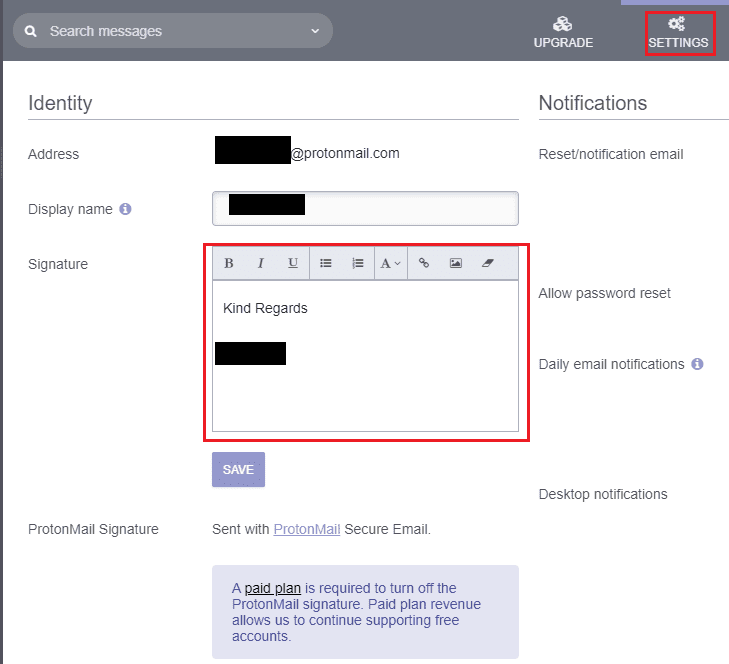หลายบริษัทเลือกที่จะใส่ส่วนท้ายของอีเมลที่กำหนดเองในอีเมลทั้งหมดที่ส่งจากบัญชีบริษัท ข้อมูลนี้ถูกส่งผ่านคุณสมบัติที่เรียกว่าลายเซ็นอีเมล ลายเซ็นจะถูกนำไปใช้กับส่วนท้ายของข้อความที่คุณส่งโดยอัตโนมัติ ลายเซ็นสามารถใช้ได้มากกว่าแค่ภาพองค์กรและข้อจำกัดความรับผิดชอบ
เมื่อเขียนอีเมล คุณมักจะลงเอยด้วยการลงชื่อออกจากอีเมลในลักษณะเดียวกันเกือบทุกครั้ง คุณสามารถประหยัดเวลาในการดำเนินการดังกล่าว และต้องตรวจหาคำสะกดผิดโดยเพิ่มการลงชื่อออกจากลายเซ็นอีเมล สิ่งนี้ใช้ได้กับทั้งที่อยู่อีเมลขององค์กรและส่วนบุคคล
หากคุณกำลังใช้บัญชีอีเมล ProtonMail คุณสามารถกำหนดค่าลายเซ็นอีเมลของคุณในการตั้งค่าของเว็บแอปพลิเคชันหรือในแอปบนอุปกรณ์เคลื่อนที่ หากต้องการเปลี่ยนลายเซ็นของคุณในแอปบนอุปกรณ์เคลื่อนที่ ก่อนอื่นคุณต้องแตะที่ไอคอนเมนูเบอร์เกอร์ที่มุมบนซ้าย จากนั้นแตะ "การตั้งค่า"

ในการตั้งค่า ให้แตะที่ชื่อบัญชีของคุณที่ด้านบน จากนั้นแตะ "แสดงชื่อและลายเซ็น"
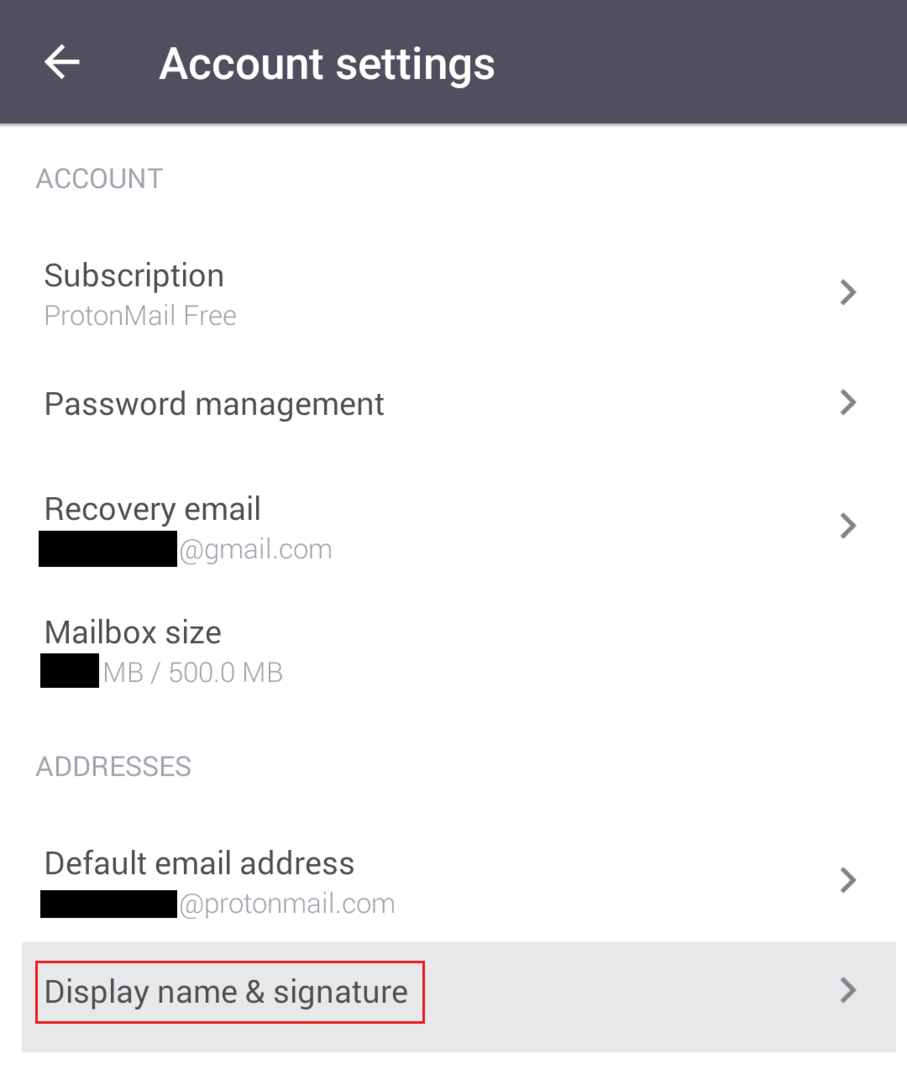
ในกล่อง "ลายเซ็น" ให้ป้อนข้อความที่คุณต้องการแนบโดยอัตโนมัติเมื่อสิ้นสุดข้อความ จากนั้นแตะแถบเลื่อนไปที่ตำแหน่งเปิด
เคล็ดลับ: ลายเซ็นจะวางเพียงไม่กี่บรรทัดในกล่องสร้างอีเมลเมื่อคุณคลิก "เขียน" เป็นครั้งแรก ลายเซ็นมือถือและลายเซ็นบนเว็บไซต์จะถูกนำไปใช้เสมอ เว้นแต่คุณจะชำระเงินสำหรับระดับพรีเมียมอย่างใดอย่างหนึ่ง เนื่องจากลายเซ็นจะถูกนำมาใช้เมื่อคุณเริ่มอีเมลในครั้งแรก คุณสามารถเลือกและลบได้อย่างง่ายดาย ถ้าคุณไม่ต้องการให้รวมหรือถ้าคุณต้องการเปลี่ยนแปลง
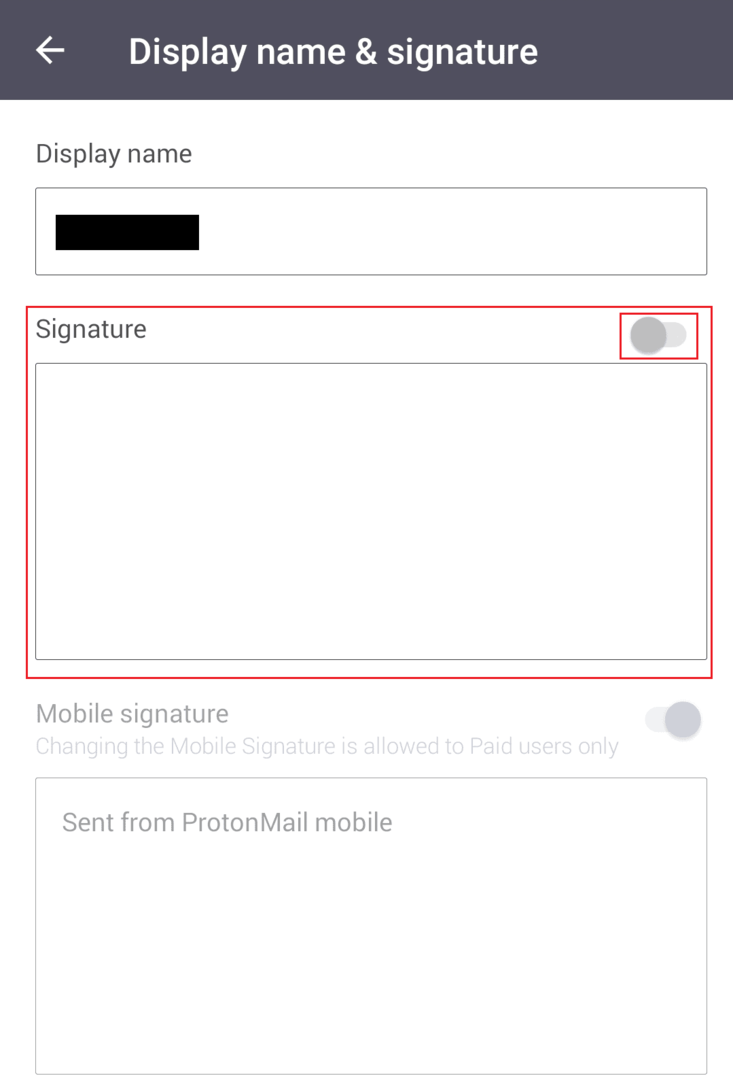
บนเว็บไซต์ กระบวนการนี้เหมือนกับแอปบนอุปกรณ์เคลื่อนที่ คลิก "การตั้งค่า" ในแถบด้านบน จากนั้นพิมพ์ในกล่อง "ลายเซ็น" ซึ่งอยู่ในส่วนด้านซ้ายบนของแท็บ "บัญชี" เริ่มต้น เมื่อคุณได้ทำการเปลี่ยนแปลงที่คุณต้องการลายเซ็นของคุณแล้ว คลิก "บันทึก" เพื่อบันทึกการเปลี่ยนแปลงของคุณ
เคล็ดลับ: ค่าของกล่อง "ลายเซ็น" จะซิงโครไนซ์ข้ามแพลตฟอร์ม ในขณะที่กล่อง "ลายเซ็นมือถือ" และ "ลายเซ็น ProtonMail" จะไม่ซ้ำกันสำหรับแพลตฟอร์มที่เกี่ยวข้อง